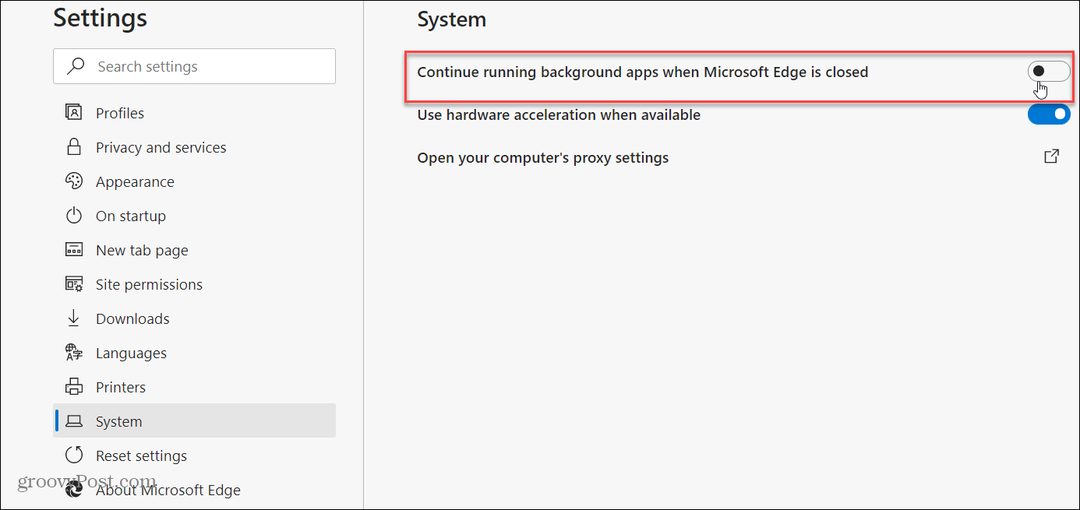Sådan skjules filer og mapper på Windows 10
Microsoft Windows 10 Helt / / March 19, 2020
Sidst opdateret den

Hvis du har mapper og / eller filer, som du vil skjule for andre brugere på din pc, kan du det. Sådan gør du på Windows 10. Sådan gør du.
Der kan være tidspunkter, hvor du har brug for at skjule filer og / eller mapper på din pc. Især hvis du har en delt pc og ikke ønsker, at visse data let kan ses af andre.
Vi har allerede vist dig hvordan man skjuler filer og mapper på tidligere versioner af Windows. Her er et kig på, hvordan man gør det på Windows 10.
Skjul filer og mapper på Windows 10
For at komme i gang skal du starte File Explorer og vælge den mappe, du vil skjule. Klik derefter på Vis fane fra båndet og klik på Skjul valgte elementer knap.
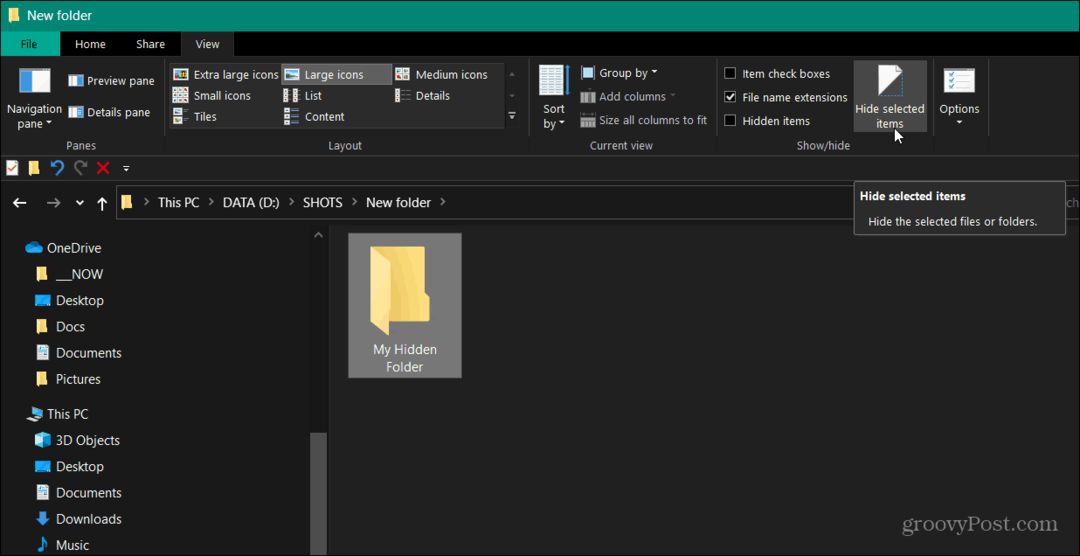
Hvis du skjuler en mappe med forskellige filer, vises der en dialogboks. Vælg derfra, om du kun vil skjule mappen eller alt, der er inkluderet i mappen. Det er bedst at vælge at vælge det sidstnævnte.
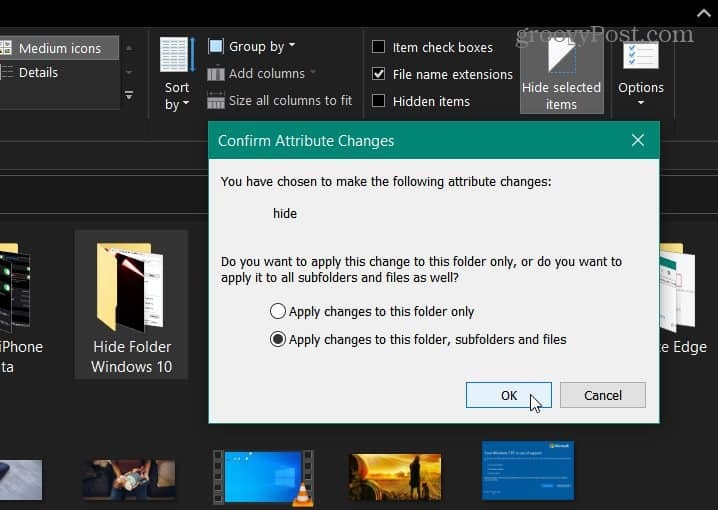
Din skjulte mappe med filerne vises for dig som et falmet ikon.
Hvis du vil se dine skjulte filer eller mapper i et bibliotek, skal du klikke på
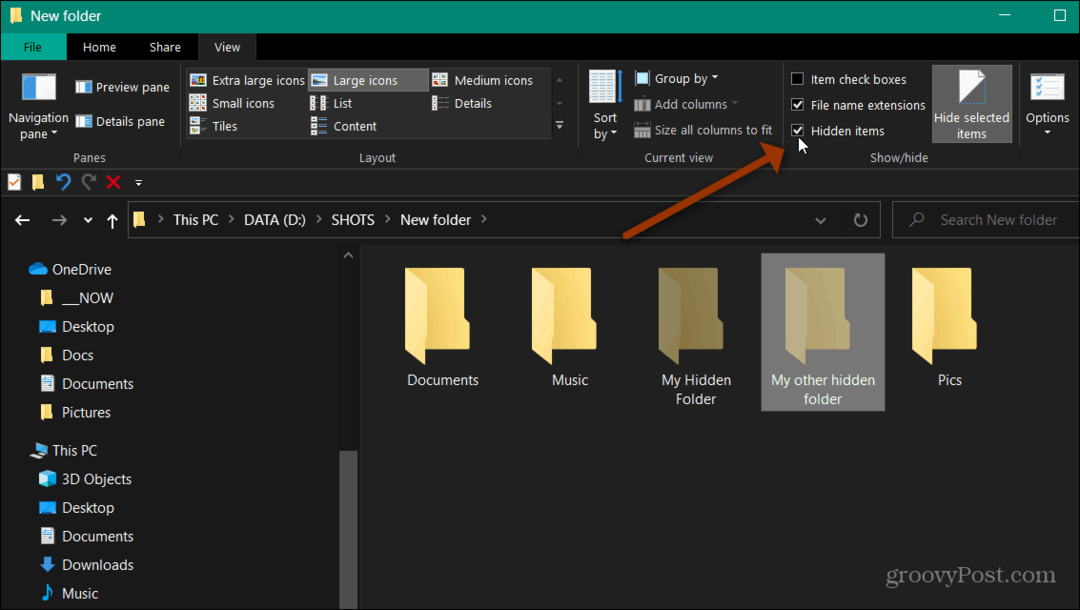
Hvis du ikke er tilfreds med at bruge den nye metode, kan du også bruge den gamle skolemetode til at skjule filer og mapper.
Højreklik på den fil eller de mapper, du vil skjule, og vælg Ejendomme. Når dialogboksen Egenskaber for mappe åbnes, skal du kontrollere Skjult og klik derefter på ansøge knap.
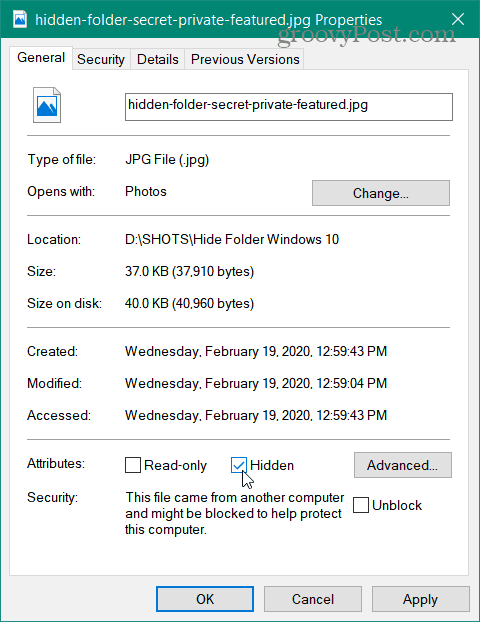
En anden mulighed, du har, er at åbne Mappeindstillinger og klikke på fanen Vis. Kontroller derefter under Avancerede indstillinger valgmuligheden "Vis ikke skjulte filer, mapper eller drev", og klik på OK.
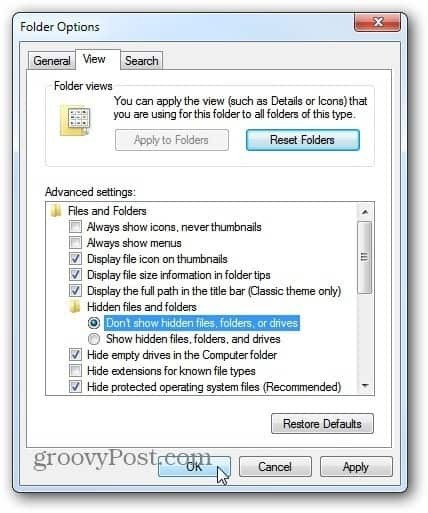
For mere om den gamle måde at gemme sig, kan mapper se vores artikel: Sådan skjules filer og mapper i Windows.
Det viser dig, hvordan du skjuler indhold på ældre versioner af Windows. Det fungerer dog stadig med Windows 10.
Stadig fungerer brugen af den nye metode til brug af File Explorer-båndet godt og er hurtigere til sidst.
Det er også værd at nævne, at dette også fungerer til filer og mapper på netværksplaceringer.